Кожен день хакери використовують мільйони комп'ютерів-зомбі розташовані по всьому світу, щоб запустити масовий спам-атаки. Як бачите, наявність надійного фільтра небажаної електронної пошти надзвичайно важливо. Якщо ви використовуєте Outlook, ви можете зітхнути з полегшенням. Поштовий клієнт Microsoft завжди пригнічує атаки спаму в зародку, запобігаючи потраплянню небажаних листів у вашу папку "Вхідні".
Outlook так чудово справляється з блокуванням небажаних листів, що часто позначає звичайні листи як спам. Ось чому багато користувачів шукають спосіб вимкнути вбудований в Outlook фільтр небажаної електронної пошти.
Як вимкнути фільтри спаму в Outlook?
Відредагуйте фільтри спаму
Якщо Outlook надсилає звичайні електронні листи до папки «Небажані», це тому, що ваші фільтри спаму занадто агресивні. Ви можете або знизити рівень захисту, або повністю вимкнути фільтри.
- Запустіть Outlook, натисніть на Головне меню, і виберіть Сміття.
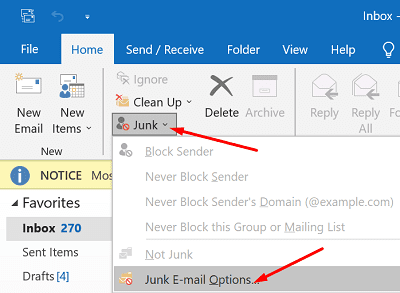
- Натисніть на Параметри небажаної електронної пошти і виберіть рівень захисту, який ви хочете використовувати.
- Виберіть Без автоматичної фільтрації якщо ви хочете вимкнути автоматичний фільтр небажаної електронної пошти. Якщо ви виберете цей параметр, вам також потрібно видалити імена зі списків фільтра небажаної електронної пошти.
- Виберіть Низька якщо ви хочете, щоб Outlook позначав лише листи, які є очевидними небажаними повідомленнями.
-
Високий або Тільки безпечні списки це два дуже обмежувальні параметри фільтрації, які ви повинні використовувати, лише якщо маєте справу з великою кількістю спам-повідомлень.
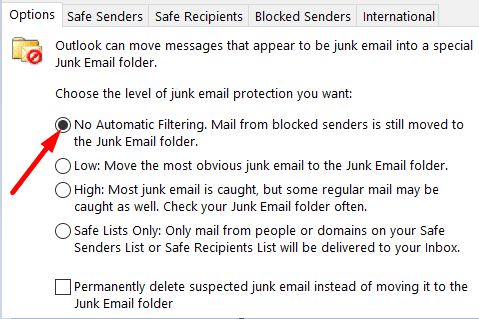
⇒ Важлива примітка: Опція вимкнення фільтрації небажаної електронної пошти недоступна на Outlook.com. Щоб змінити налаштування, потрібно скористатися настільною програмою.
Фільтри небажаної електронної пошти для користувачів Outlook.com
На жаль, змінити рівень фільтра небажаної електронної пошти не так просто для користувачів Інтернету. Ви можете піти до Налаштування, виберіть Електронна пошта, натисніть на Небажаної пошти, заблокувати або додати в білий список відправників і домени, або створити безпечні списки розсилки.
Якщо ви прокрутите сторінку вниз до кінця, ви побачите лише два доступних фільтра:
- Довіряйте електронній пошті лише з адрес із моїх безпечних відправників і списків доменів і безпечних списків розсилки.
- Bl0ck вкладення, зображення та посилання від будь-кого, кого немає в моєму списку безпечних відправників і доменів.
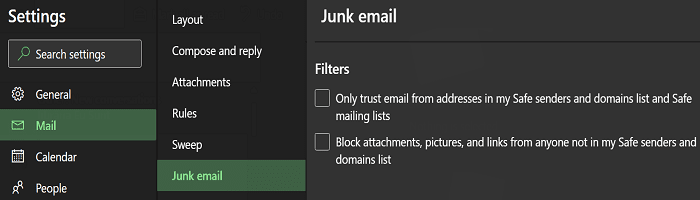
Як бачите, немає можливості вимкнути фільтрацію небажаної електронної пошти.
Ідеально недосконалі фільтри сміття Outlook
На жаль, багато користувачів повідомили, що зміна налаштувань небажаної електронної пошти в настільному додатку не впливає на рівень фільтрації спаму в Outlook.com. Іншими словами, навіть якщо ви встановите для фільтра значення «Без автоматичної фільтрації», деякі листи все одно потраплять у папку «Смітник».
Найгірше те, що навіть якщо ви вручну позначите електронні листи як «Не небажані», веб-додаток продовжує надсилати майбутні повідомлення від тих же відправників до папки «Небажані».
У результаті багато користувачів скаржилися, що Microsoft нав’язує їм свої фільтри спаму, не дозволяючи користувачам відключати фільтри небажаних даних на Outlook.com. Деякі користувачі вирішили переключитися на інший поштовий клієнт лише з цієї причини.
Висновок
Настільна програма Outlook пропонує більше параметрів фільтрації небажаної електронної пошти порівняно з веб-програмою. Найважливіша відмінність полягає в тому, що лише настільна програма дозволяє вимкнути вбудовані фільтри спаму. Схоже, що користувачі Outlook.com не мають іншого вибору, крім як прийняти фільтри небажаної електронної пошти, які їм нав’язує Microsoft.
Чи задоволені ви фільтрами небажаної електронної пошти Outlook? Чи часто ви пропускаєте важливі листи, оскільки поштовий клієнт позначає звичайні листи як спам? Поділіться своїми думками в коментарях нижче.